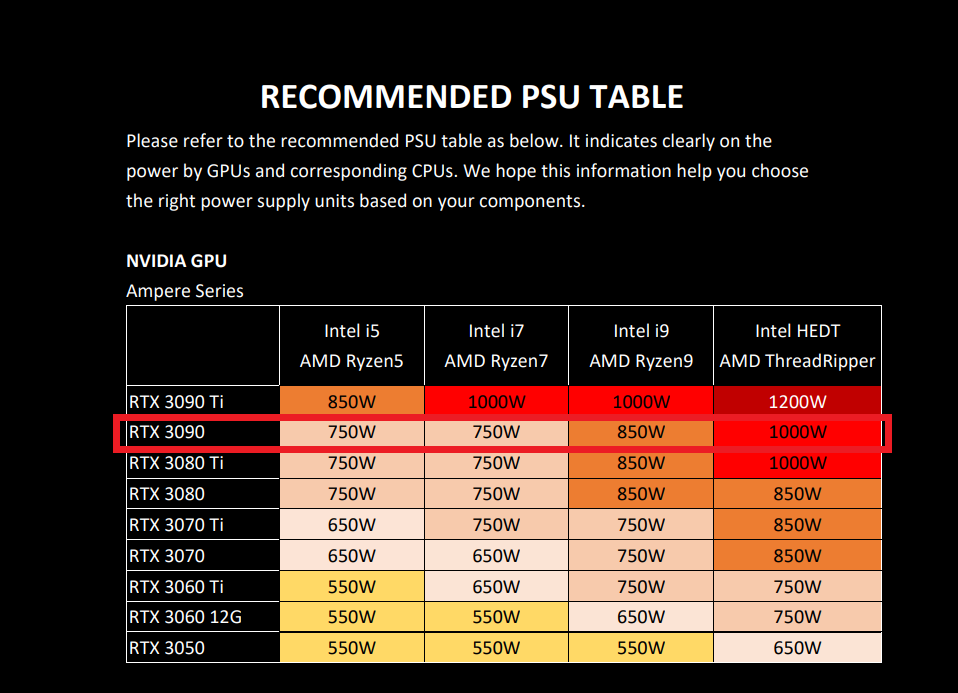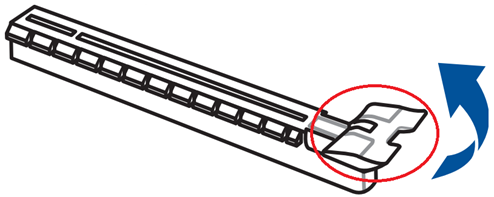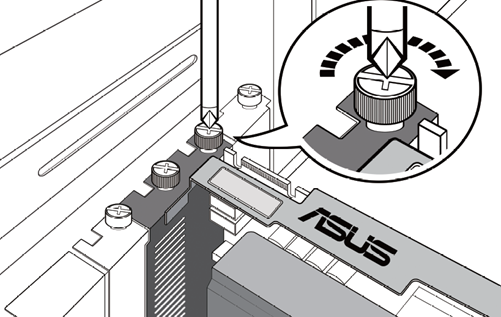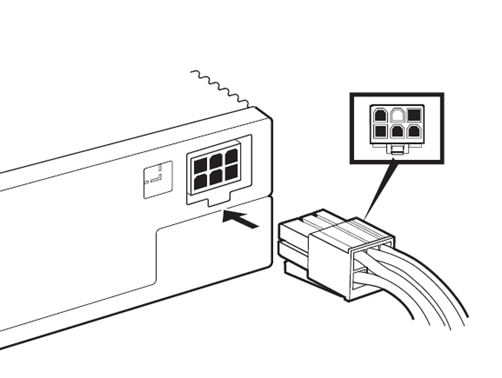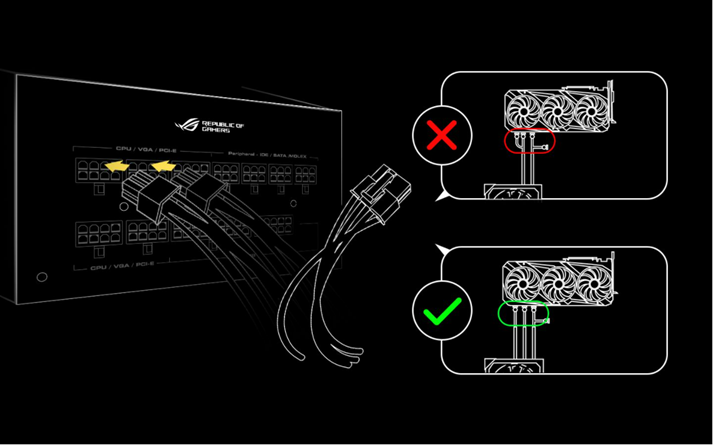| [主板/显卡]如何在主板上安装显卡 | 您所在的位置:网站首页 › b250-A接线 › [主板/显卡]如何在主板上安装显卡 |
[主板/显卡]如何在主板上安装显卡
|
[主板/显卡]如何在主板上安装显卡 1. 您可以按照如下两种方式,先确认官网推荐安装显卡所建议的电源功率后,再安装显卡,以提高显卡与主板的稳定性 注意:安装或移除显卡时,请确保系统电源线已移除, 方式一: a. 登录华硕官网,在右上角搜索框🔍中输入需要查询的显卡名称并点选 如下举例:ROG ROG-STRIX-RTX3090-O24G-GAMING b. 在此型号显卡页面,点选[规格参数]
c. 在[建议电源功率]栏位确认您的显卡推荐使用的电源功率,如下图,建议电源功率为850W
方式二: a. 登录华硕官网,在右上角搜索框🔍中输入需要查询的显卡名称并点选 如下举例:ROG ROG-STRIX-RTX3090-O24G-GAMING b. 在此型号显卡页面,点选[服务支持]
c. 在[手册及文件]栏位Download [RECOMMENDED PSU TABLE],如下图,建议搭配Intel i9 AMD Ryzen9处理器时电源功率为850W
2. 正确插入显卡 a. 将显卡凹口对准主板PCI Express插槽凸口,垂直向下将显卡推进插槽直到牢牢插入
b. 当PCI Express插槽卡扣自动锁紧,即显卡已插入插槽 如下举例为:ROG STRIX Z690-A GAMING WIFI D4 若您主板不是该卡扣,请参考官网主板用户手册
c. 用螺丝将显卡固定在机箱扩展槽上
d. 如显卡带有独立电源插头,请将合适的系统供电端口连接至此显卡独立电源插头,如下图所示:
3. 如何从主板PCI Express插槽移除显卡? a. 移除如上步骤中显卡所接独立电源插头 b. 向下按压插槽末端的卡扣(请注意: 小心使用适当的力度按压卡扣,不要硬拔显卡,避免损伤主板)
c. 垂直向上移除显卡即可
Q&A Q1: 若您插入显卡后出现无法正常开机的现象,该如何处理? A1: 您可以移除系统电源线,按照如上步骤重新插拔显卡和独立供电端口后重新确认,若现象依旧,请参考FAQ: [主板]不上电/不开机/无显示-故障排除
Q2: 若显卡有两个或以上独立的电源插头,该如何连接电源的端口? A2: 请使用独立的系统供电端口连接,不要将同一个供电端口同时连接至两个或以上独立电源插头,如下图所示:
Q3: 如显卡为RTX4000系列,该如何连接电源端口?A3: 请使用4根独立的系统供电连接端口连接,不要将同一个供电连接端口同时连接至两个或两个以上独立电源插头,如下图所示:
Q4: 显卡安装时的保护措施A4: 因显卡较重,为防止显卡安装到机箱后在运输中损坏,故建议在运输前,显卡可独立包装。在使用时,移动电脑机箱时请小心,避免造成损毁,您也可以在机箱里安装显卡支架增强显卡固定。 显卡支架可参考官网介绍:ROG Herculx Graphics Card Holder
|
【本文地址】